Kā Jailbreak Apple iPhone izmantot jebkuru Android ierīci
Literārs Mistrojums / / August 05, 2021
Vienmēr notiek lielas diskusijas, kas turpinās jau desmit gadus. Vai jūs varat uzminēt, kādas ir debates? Kurš ir labāks iPhone vai Android.? Tas var izklausīties vienkārši, bet par kuru ir notikušas lielas problēmas. Es uzskatu, ka gan Android OS, gan iOS ir savdabīgi. Tomēr, kas attiecas uz pielāgošanu, Android OS vienmēr ņem kūku. Runājot par to, ir arī vēl viens jautājums, kas parādās tehnoloģiju pārzinošu lietotāju prātā. Vai ir iespējams palaist Android OS uz iPhone.? Jā, es zinu, ka tas izklausās dīvaini, bet tas ir iespējams. Ja jums ir kaut mazākā ideja par tādām metodēm kā Jailbreak, jūs gūsiet patiesu priekšstatu par šo ceļvedi.
Šajā apmācībā mēs jums pateiksim, kā to izdarīt jailbreak Apple iPhone izmantojot jebkuru Android viedtālruni vai planšetdatoru. Jums būs jāizmanto rīks ar nosaukumu Checkra1n. Turklāt, lai veiktu šo ieslodzījuma vietu, jums jābūt personālajam datoram, kurā darbojas MacOS vai Linux. Mēs esam izveidojuši visas svarīgās lietojumprogrammas un rīkus, kas jums būs nepieciešami, lai veiksmīgi ieviestu Apple iPhone jailbreak.
Šeit mums jāpiemin, ka šis konkrētais jailbreak process tiek dēvēts par daļēji piesietu. Tas nozīmē, ka ieslodzījuma vieta nebūs pastāvīga. Katru reizi, kad restartējat ierīci, atkārtoti jāiespējo jailbreak.
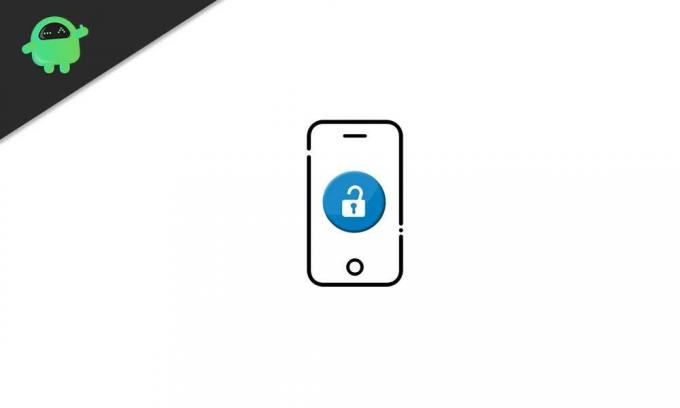
Satura rādītājs
- 1 Kas ir Jailbreak?
-
2 Kā Jailbreak Apple iPhone izmantot jebkuru Android ierīci
- 2.1 Iepriekšēji rekvizīti
- 2.2 Lejupielādēt
-
3 Jailbreak Apple iPhone
- 3.1 Piezīme
Kas ir Jailbreak?
Tas ir process, kas ļauj lietotājam piekļūt iPhone lietotājam. Mēs to varam apvienot ar sakņu procesu (Android). Jailbreaking ļauj palaist noteiktas lietotnes, kuras jūs neatradāt lietotņu veikalā. Tāpat kā šajā gadījumā mēs varam palaist Android OS uz iPhone. Galvenais motīvs ir pielāgošanas jomas paplašināšana iOS. Salīdzinot ar Android OS, iOS ir ļoti ierobežots tikai ar atvērtā koda pielāgošanu. To var arī izmantot, lai padarītu iPhone neatkarīgu no jebkura konkrēta tele-pārvadātāja.
Ir arī iespējamie jailbreak negatīvie aspekti. Kāds var veikt jailbreak, lai ierīcē instalētu ļaunprātīgu programmatūru. Ja tiek veikta jailbreak, var tikt anulēta arī iPhone garantija.
Paturiet prātā, ka Apple neapmierina jailbreak parādīšanos ar jebkuru no iPhone. Jebkurā autorizētā servisa centrā jūsu ierīcei var atteikt apkalpošanu.
Kā Jailbreak Apple iPhone izmantot jebkuru Android ierīci
Pirms sākat darbu, šeit ir saraksts ar lietām, kas jums ir jābūt jūsu īpašumā. Pārbaudiet zemāk esošo prasību sadaļu.
Iepriekšēji rekvizīti
- Apple iPhone
- Android ierīce ar piekļuvi root
- USB kabelis
- Tā kā cietuma laušana var izraisīt nejaušu datu zudumu, ir prātīgi veikt ierīces dublējumu
- Pārbaudiet, kāda ir jūsu Android ierīces arhitektūra. Tas var būt ARM, ARM64 vai x86.
- Lai pārbaudītu arhitektūru, izmantojiet jebkuru lietotni, piemēram, CPU-Z (pazīstama lietotne, kas ir bezmaksas un kuru es izmantoju).
- Magisk instalēta ierīcē
- Lejupielādējiet jebkuru izvēlēto failu pārlūku. Tas būs nepieciešams, lai noteiktu sistēmas failus. Pārliecinieties, vai lietojumprogramma atbalsta skatīšanu / piekļuvi, izmantojot saknes failus.
- Lai modificētu CheckRaln bināro failu, lejupielādējiet lietotni Terminal.
Brīdinājums
GetDroidTips nebūs atbildīgs par jebkādām ar aparatūru vai programmatūru saistītām problēmām, kas rodas jūsu iPhone vai Android ierīcē, ja izlemjat modificēt ierīci neoficiāli. Izpildiet šo rokasgrāmatu uz savu risku.
Lejupielādēt
- CheckRaln binārais fails | Lejupielādējiet ARM | Lejupielādējiet ARM 64 | Lejupielādēt x86
- Termux lietotne | Lejupielādējiet APK | Terminal App, lai izdotu komandrindu
Jailbreak Apple iPhone
- Vispirms pārsūtiet bināro failu CheckRaln uz savu iPhone
- Programmā File Explorer iegūstiet atļauju skatīt vai izmantot saknes failus. Tas ir svarīgi, jo jums jāpārvieto CheckRaln binārie faili un jāizmanto tie termināļa lietotnē.
- Nokopējiet bināro failu CheckRaln mapē Sistēma / Sakne
- Apstipriniet saknes piekļuves autorizāciju. Pieskarieties pie Piešķirt, lai atļautu superlietotāja pieprasījumu.
- Tālāk jums ir jāuzglabā CheckRaln binārie faili mapē Termux. To var kopēt un ielīmēt. Kopējiet no vietas, kuru izmantojāt pirmajā solī, uz Termux vietējo mapi.
- Atveriet lietotni Termux. Ierakstiet šo komandu, lai iespējotu Termux superlietotāja piekļuvi.
su
- Nākamajā ekrānā pieskarieties pogai, kurā teikts: Piešķirt.
- Šajā brīdī neaizveriet lietotni Termux. Lai tā paliek. Pēc diviem soļiem mēs to atkal izmantosim.
- Nākamajā solī jums jāievada iPhone DFU vai Ierīces programmaparatūras jaunināšanas režīms. Šim nolūkam varat izmantot iTunes izmantot Finder lietotne gadījumā, ja izmantojat MacOS Catalina.
- Tālāk jums ir jāpieslēdz iPhone un Android ierīce, izmantojot USB kabeli.
- Atkal apmeklējiet Termux, kuru pirms diviem soļiem atstājāt atvērtu. Dodiet šādu komandu
lsusb - Šī komanda nodrošinās pareizu saziņu starp iPhone un Android ierīci.
Veiksmīgam savienojumam jāatgriež USB ID "05ac: 1227". Pretējā gadījumā mēģiniet vēlreiz izveidot savienojumu.
- Pēc tam ierakstiet šo komandu, lai izpildītu bināro failu CheckRaln.
chmod + x checkraln
- Veiciet visas iepriekš minētās darbības, vienlaikus pārliecinoties, ka savienojums starp iPhone un Android ierīci tiek uzturēts pareizi.
- Tagad dodiet šo pēdējo komandu, lai sāktu jailbreak.
./checkraln -c
- Pēc tam, kad komanda ir veiksmīgi izpildīta, iPhone dažreiz ir jārestartē.
- Pēc ierīces palaišanas dodieties uz sākuma ekrānu. Tur jums vajadzētu atrast ikonu ar uzrakstu CheckRaln. Būtībā tas ir iekrāvējs. Pieskarieties tam.
- Pēc atvēršanas jums vajadzētu redzēt iespēju instalēt kaut ko sauc Cidia. Instalējiet to.
- Cydia būtībā ir App veikals, kurā mitina šos jailbreak modifikācijas.
- Tagad, kad Cydia ir veiksmīgi instalēta, varat izmēģināt dažādus modifikācijas savā Apple iPhone.
Piezīme
Dažreiz var gadīties, ka pēc pēdējās komandas izpildes jūs, iespējams, neredzēsiet, ka jailbreak notiek uzreiz. Tātad, lai to novērstu, jūs varat darīt vienu lietu. Izvelciet USB kabeli no savas Android ierīces. Pēc tam atkal pievienojiet kabeli. Tam vajadzētu novērst kļūdu.
Jums var patikt,
- Kā salabot iPhone atjaunošanu no iTunes Backup Restore
- Kā arhivēt dublējumu iTunes, izmantojot iPhone, Windows, iPad un macOS.
- Fix iCloud Backup nedarbojas Apple iPhone Xs Max
Swayam ir profesionāls tehnoloģiju emuāru autors ar maģistra grādu datorprogrammās, kā arī viņam ir pieredze Android izstrādē. Viņš ir pārliecināts Stock Android OS cienītājs. Papildus tehnoloģiju emuāru rakstīšanai viņam patīk spēlēt spēles, ceļot un spēlēt / mācīt ģitāru.



